Kontrol Preferensi Aksesibilitas yang Lebih Baik di Aplikasi Google Workspace
Selama bertahun-tahun, Google Workspace telah meluncurkan fitur untuk mendukung aksesibilitas yang berkelanjutan. Tujuannya tak lain adalah untuk memastikan bahwa setiap produk yang diluncurkan dapat dengan baik untuk semua orang, termasuk bagi pengguna dengan kebutuhan khusus. Beberapa fitur yang telah diluncurkan di antaranya adalah pembaca layar (screen readers), perangkat braille (braille devices), dan pembesar layar (screen magnifier).
Baru-baru ini, Google Workspace meningkatkan kemampuan untuk menyesuaikan preferensi fitur aksesibilitas tersebut untuk aplikasi Docs, Sheets, Slides, dan Drawings secara terpisah. Itu artinya, setelan fitur aksesibilitas akan menyesuaikan masing-masing aplikasi, tak lagi satu setelan untuk semua (one for all) seperti sebelumnya.
Preferensi fitur aksesibilitas
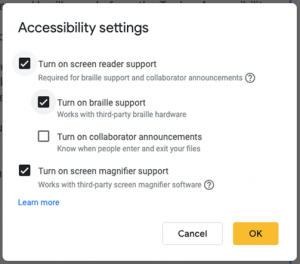
Photo Credit: Google Workspace Updates
Google Workspace memang telah membekali aplikasi produktivitasnya, seperti Docs, Sheets, Slides, dan Drawings dengan fitur aksesibilitas. Hanya saja, pengaturan preferensi fitur-fitur tersebut tidak bisa diatur untuk masing-masing aplikasi. Namun dengan adanya peningkatan ini, Anda bisa mengatur preferensi fitur di tiap aplikasi.
Baca juga: Apa yang Baru dalam Aksesibilitas Microsoft 365?
Menariknya lagi, pengaturan preferensi ini tidak memerlukan konfigurasi dari administrator. Anda bisa langsung menyesuaikan fitur sesuai kebutuhan saat menggunakan aplikasi. Caranya pun mudah. Pada aplikasi Docs, Sheets, Slides, atau Drawings, klik menu Tools > Accessibility > pilih pengaturan yang Anda inginkan.
Peningkatan ini diluncurkan secara bertahap. Untuk domain rilis cepat, perilisan dimulai sejak tanggal 15 Agustus 2022 (visibilitas fitur hingga 15 hari ke depan). Sedangkan untuk domain rilis terjadwal dimulai pada tanggal 29 Agustus 2022 (visibilitas fitur hingga 15 hari ke depan). Tersedia untuk seluruh pengguna Google Workspace, termasuk yang masih menggunakan paket G Suite Basic dan G Suite Business lama, serta pengguna dengan Google Account pribadi.
Baca juga: Membaca Peluang AI dalam Mendorong Inovasi Perangkat Asisten Pribadi dan Bahasa Isyarat
Mengatur fitur screen reader
Aksesibilitas Google Workspace sendiri terdiri dari beberapa fitur, di antaranya screen readers, braille devices, dan screen magnifier. Untuk membantu Anda mendapat gambaran penggunaan fitur, mari ambil contoh screen readers.
Sebelum menggunakan fitur ini, pastikan perangkat Anda sudah memiliki software untuk screen reader seperti ChromeVox, JAWS, NVDA, atau VoiceOver. Jika sudah, ikuti langkah-langkah berikut:
- Buka Google Docs Spreadsheet, atau Slide, dan buka file.
- Di menu Tools, pilih Accessibility settings.
- Pilih Turn on screen reader support.
Setelah itu, fitur screen reader akan otomatis aktif. Anda bisa langsung mulai bekerja. Untuk menggunakan fitur lainnya, cukup ubah opsi. Katakanlah Anda ingin menggunakan fitur screen magnifier karena tampilan di layar kurang jelas. Untuk fitur yang satu ini, terdapat perbedaan antara MacOS, Windows, dan Chrome OS.
MacOS
- Di browser Chrome, buka Google Docus.
- Di bawah “Tools,” pilih Accessibility settings lalu Turn on screen magnifier support.
Jika kaca pembesar tidak mengikuti posisi di layar, Anda mungkin perlu menyesuaikan pengaturan komputer. Berikut langkah-langkahnya:
- Di “System preferences”, pilih Accessibility, lalu Zoom, klik Advanced.
- Pilih Zoom follows the keyboard focus.
Windows

Photo Credit: Freepik
Untuk mengetahui cara menggunakan kaca pembesar layar, kunjungi Anda bisa mengakses dokumentasi yang telah disediakan Google Workspace ini.
ChromeOS
- Di browser Chrome, buka Google Docus.
- Di bawah “Tools,” pilih Accessibility setting lalu Turn on screen magnifier support.
Untuk menyalakan kaca pembesar di komputer Anda:
- Di “Settings,” klik Advanced, lalu Accessibility dan pilih Manage accessibility features.
- Pilih Enable fullscreen magnifier atau Enable docked magnifier.
Baca juga: Update Terbaru Chromebook Menunjang Pembelajaran Bersistem Hybrid
Dengan hadirnya upgrade ini, pengguna bisa menyesuaikan preferensi pengaturan fitur aksesibilitas untuk masing-masing aplikasi. Bekerja pun menjadi lebih efisien dan mudah. Solusi produktivitas Google Workspace menawarkan beragam aplikasi, fitur, serta kapabilitas untuk menunjang performa kerja Anda, bahkan saat bekerja dalam tim.
Dapatkan Google Workspace for Business untuk menunjang kinerja bisnis Anda hanya di EIKON Technology. Sebagai authorized partner Google, kami menyediakan produk dan solusi bergaransi, yang disertai dengan layanan konsultasi. Untuk informasi selengkapnya, silakan klik di sini.


